Aby korzystać z Imagen, musisz podać tekstowy opis tego, co chcesz wygenerować. Te opisy nazywamy promptami. Są one głównym sposobem komunikacji z Imagen.
Z tego przewodnika dowiesz się, jak modyfikowanie części promptu tekst-obraz może wpływać na wyniki, a także znajdziesz przykłady obrazów, które możesz utworzyć.
Podstawy pisania promptów (temat, kontekst i styl)
Prompt można napisać na wiele sposobów, ale dodanie kilku słów kluczowych i modyfikatorów pomoże Ci zbliżyć się do celu. Prompty nie muszą być długie ani skomplikowane, ale większość z nich jest wyczerpująca i jasna.
Dobrym punktem wyjścia może być temat, kontekst i styl.
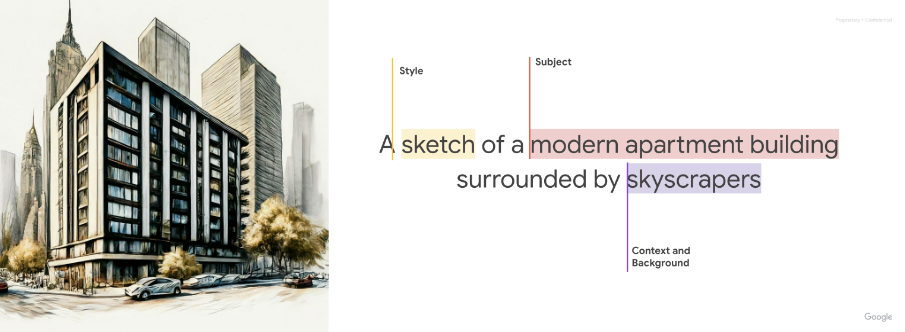
Temat: pierwszą rzeczą, o której należy pomyśleć, jest temat: obiekt, osoba, zwierzę lub krajobraz, które chcesz sfotografować.
Kontekst i tło: równie ważne jest tło lub kontekst, w którym znajduje się obiekt. Spróbuj umieścić obiekt na różnych tłach. Może to być na przykład studio z białym tłem, plener lub wnętrze.
Styl: na koniec dodaj żądany styl obrazu. Style mogą być ogólne (obraz, fotografia, szkic) lub bardzo konkretne (obraz w pastelach, rysunek węglem, 3D izometryczne). Możesz też łączyć style.
Po napisaniu pierwszej wersji prompta dodaj do niego więcej szczegółów, aż uzyskasz pożądany obraz. Powtarzanie jest ważne. Najpierw określ główną ideę, a potem ją udoskonalaj i rozwijaj, aż wygenerowany obraz będzie zbliżony do Twojej wizji.

|

|

|
Pisanie promptów w Imagen 3
Imagen 3 może przekształcać Twoje pomysły w szczegółowe obrazy, niezależnie od tego, czy prompty są krótkie czy długie i szczegółowe. Ulepszaj swoją wizję, korzystając z powtarzających się podpowiedzi i dodając szczegóły, aż osiągniesz idealny rezultat.
|
Krótkie prompty umożliwiają szybkie generowanie obrazów. 
|
Dłuższe prompty umożliwiają dodawanie konkretnych szczegółów i tworzenie obrazu. 
|
Dodatkowe wskazówki dotyczące pisania promptów w Imagen 3:
- Używaj języka opisowego: stosuj szczegółowe przymiotniki i przysłówki, aby przedstawić wyraźny obraz w przypadku Imagen 3.
- Podaj kontekst: w razie potrzeby podaj informacje ogólne, które pomogą AI zrozumieć problem.
- Odwoływanie się do konkretnych artystów lub stylów: jeśli masz na myśli konkretny styl, możesz odwoływać się do konkretnych artystów lub kierunków artystycznych.
- Używanie narzędzi do tworzenia promptów: zastanów się nad wykorzystaniem narzędzi lub zasobów do tworzenia promptów, które pomogą Ci dostosować prompty i osiągnąć optymalne wyniki.
- Poprawianie szczegółów twarzy na zdjęciach osobistych i grupowych:
- Określ szczegóły twarzy jako punkt skupienia zdjęcia (na przykład użyj w promptach słowa „portret”).
Generowanie tekstu na obrazach
Możliwość dodawania tekstu do obrazów w Imagen 3 otwiera nowe możliwości kreatywnego generowania obrazów. Aby w pełni wykorzystać tę funkcję:
- Powtarzaj proces do skutku: może być konieczne ponowne wygenerowanie obrazów, aż uzyskasz pożądany wygląd. Integracja tekstu w Imagen jest wciąż udoskonalana, dlatego czasami najlepsze wyniki przynoszą wielokrotne próby.
- Skróć tekst: aby uzyskać optymalne wyniki, ogranicz tekst do maksymalnie 25 znaków.
Wiele wyrażeń: wypróbuj 2 lub 3 różne wyrażenia, aby podać dodatkowe informacje. Aby uzyskać przejrzystość kompozycji, nie używaj więcej niż 3 wyrazów.

Prompt: plakat z tekstem „Summerland” w grubym druku jako tytułem. Pod nim znajduje się slogan „Lato nigdy nie było tak dobre” Przewodnik po umieszczaniu tekstu: choć Imagen może próbować umieścić tekst zgodnie z instrukcjami, należy się spodziewać sporadycznych odstępstw. Ta funkcja jest stale ulepszana.
Inspire font style (inspiruj styl czcionki): określ ogólny styl czcionki, aby subtelnie wpływać na wybory Imagena. Nie polegaj na dokładnym odwzorowaniu czcionek, ale spodziewaj się kreatywnych interpretacji.
Rozmiar czcionki: określ rozmiar czcionki lub ogólny rozmiar (np. mały, średni, duży), aby wpływać na generowanie rozmiaru czcionki.
Parametryzowanie promptów
Aby lepiej kontrolować wyniki wyjściowe, warto skonfigurować parametry danych wejściowych w Imagen. Załóżmy na przykład, że chcesz, aby Twoi klienci mogli generować logo swojej firmy, i chcesz mieć pewność, że logo będą zawsze generowane na jednolitym tle. Musisz też ograniczyć opcje, które klient może wybrać z menu.
W tym przykładzie możesz utworzyć prompt z parametrami podobny do tego:
A{logo_style} logo for a{company_area} company on a solid color background. Include the text{company_name} .
W niestandardowym interfejsie użytkownika klient może wpisać parametry za pomocą menu, a wybrana przez niego wartość wypełnia prompt, który otrzymuje Imagen.
Na przykład:
Prompt:
A minimalist logo for a health care company on a solid color background. Include the text Journey.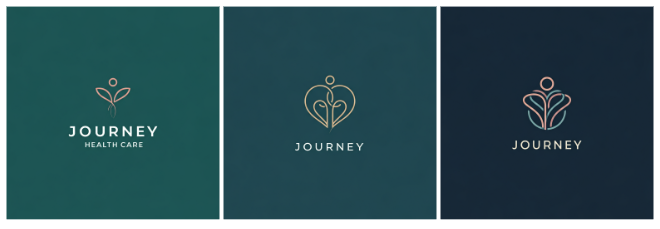
Prompt:
A modern logo for a software company on a solid color background. Include the text Silo.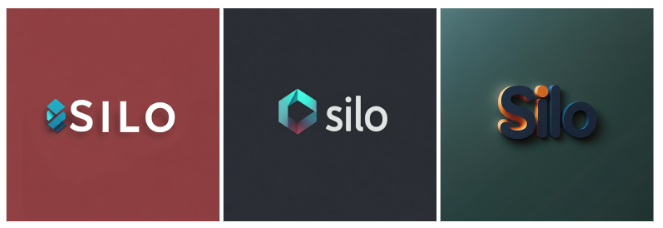
Prompt:
A traditional logo for a baking company on a solid color background. Include the text Seed.
Styl: fotografia
- Prompt: „Zdjęcie…”
Aby użyć tego stylu, zacznij od użycia słów kluczowych, które wyraźnie informują Imagen, że szukasz zdjęcia. Rozpocznij prompta od słów "Zrób zdjęcie. . .". Przykład:

|

|

|
Źródło obrazu: każdy obraz został wygenerowany za pomocą odpowiedniego promptu tekstowego za pomocą modelu Imagen 3.
Styl: ilustracja i sztuka
- Prompt: "A painting of...", „sketch z…”
Style graficzne mogą być monochromatyczne, jak szkice ołówkiem, lub hiperrealistyczne, jak cyfrowa sztuka. Na przykład te obrazy używają tego samego prompta w różnych stylach:
„[art style or creation technique] sportowego elektrycznego sedana z ostrymi krawędziami na tle wieżowców”

|

|

|

|

|

|
Źródło obrazu: każdy obraz został wygenerowany za pomocą odpowiedniego promptu tekstowego przy użyciu modelu Imagen 2.
Zaawansowane techniki pisania promptów
Korzystając z podanych niżej przykładów, możesz tworzyć bardziej szczegółowe prompty na podstawie tych atrybutów: opisy zdjęć, kształty i materiały, historyczne kierunki w sztuce oraz modyfikatory jakości obrazu.
Modyfikatory fotografii
W następnych przykładach znajdziesz kilka modyfikatorów i parametrów związanych z fotografią. Aby uzyskać większą kontrolę, możesz łączyć ze sobą kilka modyfikatorów.
Odległość od aparatu – zbliżenie, zrobione z dużej odległości

Prompt: zbliżenie na ziarna kawy 
Prompt: zdjęcie z dużą perspektywą małego worka
z kawą w nieuporządkowanej kuchniPozycja kamery – powietrzna, od dołu

Prompt: zdjęcie lotnicze miasta z wieżowcami 
Prompt: zdjęcie korony drzew z nieba od dołu Oświetlenie – naturalne, dramatyczne, ciepłe, zimne

Prompt: zdjęcie nowoczesnego fotela w studio, oświetlenie naturalne 
Prompt: zdjęcie nowoczesnego fotela w studio z dramatycznym oświetleniem Ustawienia aparatu - rozmycie w ruchu, miękki fokus, bokeh, tryb portretowy

Prompt: zdjęcie miasta z wieżowcami zrobione z wnętrza samochodu z rozmyciem dynamicznym 
Prompt: nieostrego zdjęcia mostu w mieście w nocy Typy obiektywów – 35 mm, 50 mm, rybie oko, szerokokątny, makro

Prompt: zdjęcie liścia, obiektyw makro 
Prompt: fotografia uliczna, Nowy Jork, obiektyw rybią kość Typy filmów – czarno-biały, polaroid

Prompt: portret w polaroidzie psa w okularach przeciwsłonecznych 
Prompt: czarno-białe zdjęcie psa w okularach przeciwsłonecznych
Źródło obrazu: każdy obraz został wygenerowany za pomocą odpowiedniego promptu tekstowego za pomocą modelu Imagen 3.
Kształty i materiały
- Prompt: "...made of...", „…w kształcie…”
Jedną z zalet tej technologii jest to, że możesz tworzyć obrazy, które w innym przypadku byłyby trudne lub niemożliwe do uzyskania. Możesz na przykład odtworzyć logo swojej firmy w różnych materiałach i teksturach.

|

|

|
Źródło obrazu: każdy obraz został wygenerowany za pomocą modelu Imagen 3 z odpowiednim promptem tekstowym.
odniesienia do dzieł sztuki z przeszłości,
- Prompt: "...w stylu..."
Niektóre style stały się z latami ikonami. Poniżej znajdziesz kilka pomysłów na malarstwo historyczne lub style artystyczne, które możesz wypróbować.
"wygeneruj obraz w stylu [art period or movement] : farma wiatrowa"

|

|

|
Źródło obrazu: każdy obraz został wygenerowany za pomocą odpowiedniego promptu tekstowego za pomocą modelu Imagen 3.
Modyfikatory jakości obrazu
Niektóre słowa kluczowe mogą informować model, że szukasz zasobu wysokiej jakości. Przykłady modyfikatorów jakości:
- Modyfikatory ogólne – wysokiej jakości, piękne, stylizowane
- Zdjęcia – 4K, HDR, zdjęcie w Studio
- Grafika, ilustracja – wykonane przez profesjonalistę, szczegółowe
Poniżej znajdziesz kilka przykładów promptów bez modyfikatorów jakości oraz ten sam prompt z modyfikatorami jakości.

|

photo of a corn stalk taken by a professional photographer |
Źródło obrazu: każdy obraz został wygenerowany za pomocą odpowiedniego promptu tekstowego za pomocą modelu Imagen 3.
Formaty obrazu
Generowanie obrazów w modelu Imagen 3 umożliwia ustawienie 5 różnych formatów obrazu.
- Kwadrat (1:1, domyślnie) – standardowe zdjęcie w formacie kwadratu. Ten format jest często używany w postach w mediach społecznościowych.
Pełny ekran (4:3) – ten format jest często używany w mediach i filmach. To także wymiary większości starszych telewizorów (niepanoramowych) i aparatów średniego formatu. Pozwala ono uchwycić więcej sceny w orientacji poziomej (w porównaniu z formatem 1:1), co czyni go preferowanym formatem w fotografii.

Prompt: zbliżenie palców muzyka grającego na pianinie, czarno-biały film, vintage (format obrazu 4:3) 
Prompt: profesjonalne zdjęcie studyjne frytek dla ekskluzywnej restauracji w stylu magazynu kulinarnego (format obrazu 4:3) Pełny ekran pionowy (3:4) – to format pełnoekranowy obrócony o 90 stopni. Pozwala to uchwycić więcej szczegółów w pionie niż w formacie 1:1.

Prompt: kobieta na szlaku, zbliżenie na jej buty odbite w kadzielu, duże góry w tle, w stylu reklamy, dramatyczne ujęcia (format obrazu 3:4) 
Prompt: ujęcie z lotu rzeki płynącej przez tajemniczą dolinę (format 3:4) Panorama (16:9) – ten format zastąpił format 4:3 i jest obecnie najczęściej stosowanym współczynnikiem proporcji w telewizorach, monitorach i ekranach telefonów komórkowych (w orientacji poziomej). Użyj tego formatu, jeśli chcesz uchwycić więcej tła (np. krajobraz).

Prompt: mężczyzna w białych ubraniach siedzący na plaży, zbliżenie, oświetlenie w złotej godzinie (format obrazu 16:9) Pionowa (9:16) – ten format jest panoramiczny, ale obrócony. To stosunkowo nowy format obrazu, który stał się popularny dzięki aplikacjom do tworzenia krótkich filmów (np. YouTube Shorts). Używaj tego w przypadku wysokich obiektów o wyraźnie pionowej orientacji, takich jak budynki, drzewa, wodospady lub inne podobne obiekty.

Prompt: cyfrowy obraz ogromnego, nowoczesnego, wspaniałego drapacza chmur z pięknym zachodem słońca w tle (stosunek proporcji 9:16)
realistyczne zdjęcia,
Różne wersje modelu do generowania obrazów mogą oferować zarówno wyniki o charakterze artystycznym, jak i realistyczne. Użyj tych sformułowań w promptach, aby wygenerować bardziej fotorealistyczne wyniki na podstawie wybranego obiektu.
| Przypadek użycia | Typ obiektywu | Ogniskowe | Informacje dodatkowe |
|---|---|---|---|
| osoby (portrety), | Prime, zoom | 24-35mm | film czarno-biały, film noir, głębia ostrości, duotone (wymień 2 kolory) |
| Jedzenie, owady, rośliny (obiekty, martwa natura) | Makro | 60-105mm | wysoka szczegółowość, precyzyjne ostrzenie, kontrolowane oświetlenie; |
| Sporty, przyroda (ruchome obrazy) | Powiększenie teleobiektywem | 100-400 mm | Szybka szybkość migawki, śledzenie ruchu lub działania |
| astronomiczny, orientacja pozioma (szerokokątny) | Szerokokątny | 10-24mm | Długi czas naświetlania, ostry obraz, płynna woda lub chmury |
Portrety
| Przypadek użycia | Typ obiektywu | Ogniskowe | Informacje dodatkowe |
|---|---|---|---|
| osoby (portrety), | Prime, zoom | 24-35mm | film czarno-biały, film noir, głębia ostrości, duotone (wymień 2 kolory) |
Korzystając z kilku słów kluczowych z tabeli, Imagen może wygenerować takie portrety.

|

|

|

|
Prompt: Kobieta, portret 35 mm, duotony w kolorze niebieskim i szarym
Model: imagen-3.0-generate-002

|

|

|

|
Prompt: Kobieta, portret 35 mm, film noir
Model: imagen-3.0-generate-002
Obiekty
| Przypadek użycia | Typ obiektywu | Ogniskowe | Informacje dodatkowe |
|---|---|---|---|
| Jedzenie, owady, rośliny (obiekty, martwa natura) | Makro | 60-105mm | wysoka szczegółowość, precyzyjne ustawienie ostrości, kontrolowane oświetlenie; |
Korzystając z kilku słów kluczowych z tabeli, Imagen może wygenerować te obrazy obiektów.

|

|

|

|
Prompt: liść modlitwy, obiektyw makro, 60 mm
Model: imagen-3.0-generate-002

|

|

|

|
Prompt: talerz z makaronem, obiektyw makro 100 mm
Model: imagen-3.0-generate-002
Ruch
| Przypadek użycia | Typ obiektywu | Ogniskowe | Informacje dodatkowe |
|---|---|---|---|
| Sport, przyroda (ruchome obrazy) | Powiększenie teleobiektywem | 100-400 mm | Szybka szybkość migawki, śledzenie ruchu lub działania |
Korzystając z kilku słów kluczowych z tabeli, Imagen może wygenerować te animacje.

|

|

|

|
Prompt: wygrywający touchdown, szybka szybkość migawki, śledzenie ruchu
Model: imagen-3.0-generate-002

|

|

|

|
Prompt: Rzeczywistego jelenia biegającego po lesie, szybka szybkość migawki, śledzenie ruchu
Model: imagen-3.0-generate-002
Szerokokątny
| Przypadek użycia | Typ obiektywu | Ogniskowe | Informacje dodatkowe |
|---|---|---|---|
| astronomiczne, orientacja pozioma (szerokokątna) | Szerokokątny | 10-24mm | Długi czas naświetlania, ostry obraz, płynna woda lub chmury |
Korzystając z kilku słów kluczowych z tabeli, Imagen może wygenerować te zdjęcia panoramiczne.

|

|

|

|
Prompt: rozległy łańcuch górski, tryb poziomy, kąt widzenia 10 mm
Model: imagen-3.0-generate-002

|

|

|

|
Prompt: zdjęcie księżyca, fotografia astronomiczna, obiektyw szerokokątny 10 mm
Model: imagen-3.0-generate-002

